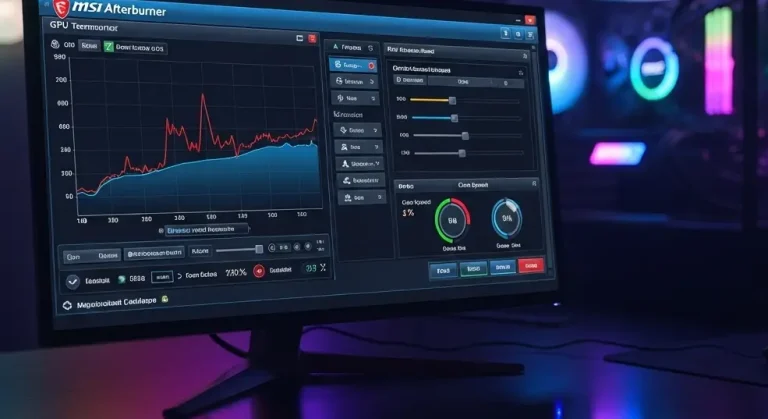Számítógépes játékosként vagy grafikai munkával foglalkozó szakemberként valószínűleg tisztában vagy a grafikus kártyád (GPU) fontosságával. A GPU teljesítménye közvetlenül befolyásolja a játékok simaságát, a renderelési sebességet és a kreatív alkalmazások futását. Az MSI Afterburner egy ingyenes és rendkívül népszerű eszköz, amely lehetővé teszi a GPU teljesítményének finomhangolását, monitorozását és optimalizálását. Ebben a cikkben részletesen bemutatjuk az MSI Afterburner használatát és funkcióit.
Mi az az MSI Afterburner?
Az MSI Afterburner egy grafikus kártya túlhajtó (overclocking) és monitorozó szoftver, amelyet az MSI fejlesztett ki, de bármilyen gyártótól származó GPU-val használható. Nem csak MSI kártyákhoz van kötve. Az Afterburner segítségével növelheted a GPU órajelét, a memória órajelét, szabályozhatod a ventilátor sebességét, és valós időben monitorozhatod a GPU hőmérsékletét, a használati szintet és más fontos paramétereket. Ezáltal a legtöbbet hozhatod ki a hardveredből.
Az MSI Afterburner fő funkciói
Az MSI Afterburner számos hasznos funkciót kínál, amelyek segítségével maximalizálhatod a GPU teljesítményét és monitorozhatod a működését:
- GPU túlhajtás (Overclocking): A legfontosabb funkció, amely lehetővé teszi a GPU órajelének és a memória órajelének növelését. Ezzel a grafikus kártya gyorsabban fog működni, ami jobb teljesítményt eredményez játékokban és más grafikai alkalmazásokban.
- Ventilátor sebesség szabályozása: A ventilátor sebességének manuális beállításával vagy egy egyedi ventilátorprofil létrehozásával hatékonyan csökkentheted a GPU hőmérsékletét, ami stabilabb működést és hosszabb élettartamot eredményez.
- Feszültség szabályozása: Bizonyos esetekben a GPU feszültségének növelése tovább növelheti a túlhajtási potenciált. Azonban ez a funkció csak tapasztalt felhasználóknak ajánlott, mivel helytelen beállítás esetén károsíthatja a hardvert.
- Valós idejű monitorozás: Az Afterburner valós időben megjeleníti a GPU hőmérsékletét, órajelét, memória használatát, ventilátor sebességét és más fontos paramétereket. Ezek az információk segítenek a GPU teljesítményének és stabilitásának nyomon követésében.
- OSD (On-Screen Display): A monitorozott információk megjeleníthetők a képernyőn játék közben, így valós időben láthatod a GPU teljesítményét anélkül, hogy ki kellene lépned a játékból.
- Videó rögzítés: Az Afterburner beépített videó rögzítési funkcióval is rendelkezik, így könnyedén rögzítheted a játékmenetedet.
- Egyedi profilok: Több profilt is létrehozhatsz különböző beállításokkal, például egyet játékhoz és egyet a normál használathoz.
Az MSI Afterburner használata: Lépésről lépésre
- Telepítés: Töltsd le az MSI Afterburnert az MSI hivatalos weboldaláról és telepítsd a számítógépedre. A telepítés során telepíteni kell a RivaTuner Statistics Server (RTSS) programot is, amely a valós idejű monitorozáshoz és az OSD funkcióhoz szükséges.
- Az alkalmazás elindítása: Az Afterburner elindítása után a fő ablakban láthatod a GPU alapbeállításait és a monitorozási adatokat.
- Túlhajtás (Overclocking):
- Óvatosan emeld a GPU órajelét és a memória órajelét: Kezdd kis lépésekkel (például 10-20 MHz-cel), majd teszteld a stabilitást egy benchmark programmal (pl. FurMark, Unigine Heaven).
- Teszteld a stabilitást: Ha a benchmark során hibákat tapasztalsz (pl. képhibák, lefagyás), csökkentsd az órajeleket.
- Feszültség növelése (opcionális): Ha a GPU órajelének növelése nem hoz eredményt, óvatosan növelheted a feszültséget is. Ez a lépés kockázatos, ezért csak tapasztalt felhasználóknak ajánlott.
- Mentés: Ha megtaláltad a stabil beállításokat, mentsd el egy profilba.
- Ventilátor sebesség szabályozása:
- Manuális szabályozás: A ventilátor sebességét manuálisan is beállíthatod a slider segítségével.
- Egyedi ventilátorprofil létrehozása: A „Settings” menüben létrehozhatsz egyedi ventilátorprofilokat, amelyek a GPU hőmérsékletétől függően automatikusan szabályozzák a ventilátor sebességét.
- Monitorozás:
- Valós idejű adatok: Az Afterburner fő ablakában valós időben láthatod a GPU hőmérsékletét, órajelét, memória használatát és más fontos paramétereket.
- OSD beállítása: A „Settings” menüben beállíthatod, hogy mely információk jelenjenek meg a képernyőn játék közben.
Fontos tudnivalók és figyelmeztetések
- A túlhajtás kockázatos lehet, és károsíthatja a GPU-t, ha nem megfelelően végzed.
- Mindig kezdd kis lépésekkel, és teszteld a stabilitást minden változtatás után.
- A feszültség növelése különösen kockázatos, és csak tapasztalt felhasználóknak ajánlott.
- Figyeld a GPU hőmérsékletét, és győződj meg arról, hogy nem lépi túl a biztonságos határértéket (általában 80-85°C).
- Az MSI Afterburner használata a saját felelősségedre történik.
Összegzés
Az MSI Afterburner egy rendkívül hasznos eszköz a grafikus kártyád teljesítményének optimalizálásához. A túlhajtás, a ventilátor sebesség szabályozása és a valós idejű monitorozás lehetővé teszi, hogy a legtöbbet hozd ki a hardveredből, és javítsd a játékok és más grafikai alkalmazások teljesítményét. Azonban fontos, hogy óvatosan és körültekintően használd az Afterburnert, és tisztában legyél a túlhajtás kockázataival.